VMware虚拟机使用手册创建分区操作系统.docx
《VMware虚拟机使用手册创建分区操作系统.docx》由会员分享,可在线阅读,更多相关《VMware虚拟机使用手册创建分区操作系统.docx(10页珍藏版)》请在冰豆网上搜索。
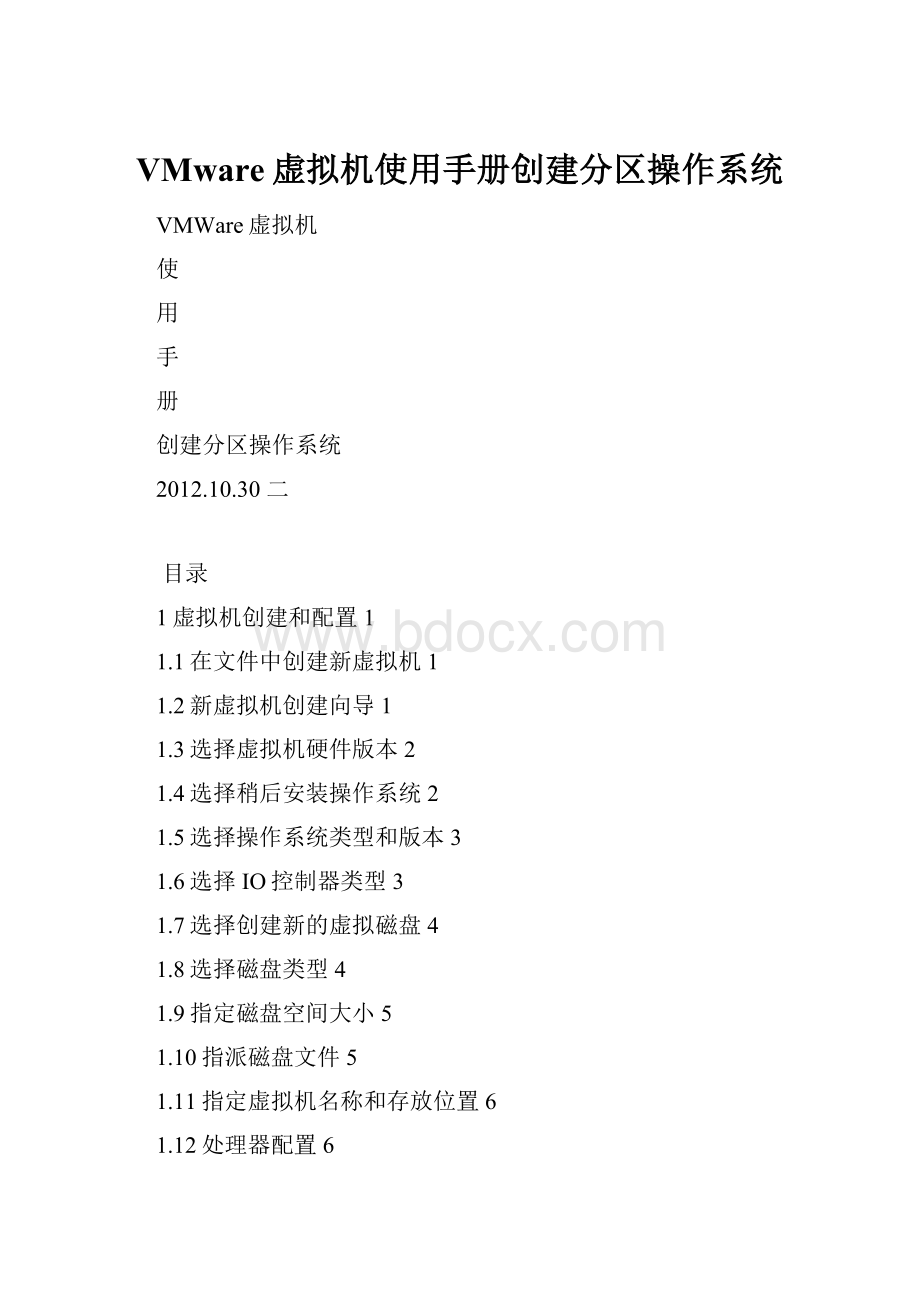
VMware虚拟机使用手册创建分区操作系统
VMWare虚拟机
使
用
手
册
创建分区操作系统
2012.10.30二
目录
1虚拟机创建和配置1
1.1在文件中创建新虚拟机1
1.2新虚拟机创建向导1
1.3选择虚拟机硬件版本2
1.4选择稍后安装操作系统2
1.5选择操作系统类型和版本3
1.6选择IO控制器类型3
1.7选择创建新的虚拟磁盘4
1.8选择磁盘类型4
1.9指定磁盘空间大小5
1.10指派磁盘文件5
1.11指定虚拟机名称和存放位置6
1.12处理器配置6
1.13配置虚拟机内存7
1.14选择网络连接类型7
1.15查看最终配置并确定创建完成8
2安装镜像文件8
2.1选择虚拟光驱8
2.2指定ISO镜像文件路径9
2.3启动虚拟机9
1虚拟机创建和配置
1.1在文件中创建新虚拟机
1.2新虚拟机创建向导
1.3选择虚拟机硬件版本
1.4选择稍后安装操作系统
提示:
此设置将会使用分区安装,即一步一步安装!
1.5选择操作系统类型和版本
1.6选择IO控制器类型
1.7选择创建新的虚拟磁盘
1.8选择磁盘类型
1.9指定磁盘空间大小
1.10指派磁盘文件
1.11指定虚拟机名称和存放位置
1.12处理器配置
1.13配置虚拟机内存
1.14选择网络连接类型
1.15查看最终配置并确定创建完成
2安装镜像文件
2.1选择虚拟光驱
2.2指定ISO镜像文件路径
提示:
指定安装镜像文件,才能安装系统!
2.3启动虚拟机